
masse elektroniske bøger eller e-bog De er dagsordenen, og som sædvanligt er der en vis uoverensstemmelse mellem forskellige udviklere, eller de har brug for forskellige specifikationer for deres produkter. Derfor er antallet af formater, som en e-bog kan tage, meget bredt. Det er nærende, fordi vi kan vælge den bedste løsning til vores sag, da hver enkelt har sine fordele og ulemper, men sandheden er, at det gør det vanskeligt at understøtte al eksisterende software og enheder.
De fleste programmer eller enheder som fænge og andre digitale boglæsere understøtter kun et par formater. I disse tilfælde, når vi har downloadet eller erhvervet en elektronisk bog eller tegneserie i et bestemt format, og vi vil gengive den i et andet medium, opstår der problemer. Lad os først se på de mest grundlæggende formater, der findes, og så vil vi forklare, hvordan man omdanner fra EPUB til MOBI og også fra PDF til MOBI ...
Mest fremtrædende e-bogformater:
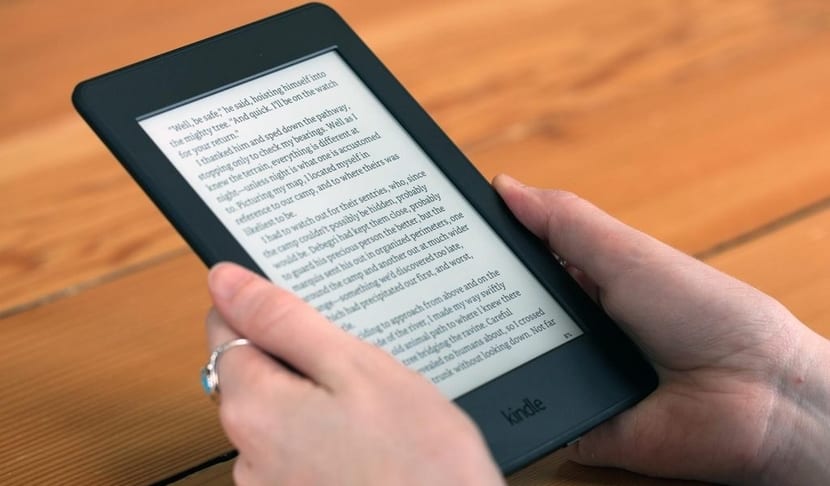
Kend de forskellige formater e-bog hjælper os med at skelne mellem egenskaberne ved den ene og den anden, og hvilke enheder eller programmer der er kompatible eller ikke med dem:
- MOBI: De er kompatible med Amazon Kindle-læsere og også til Amazon-apps til mobile enheder såsom smartphones og tablets. Desværre accepteres de ikke af andre enheder ...
- ePUB: det er et af de vigtigste formater til at læse tekst med en ret komplet service og bruges af små butikker. Det er ret kompatibelt med de fleste enheder og meget alsidigt. Der er en mere moderne variant kaldet ePUB3 med .epub3-udvidelse, som flere funktioner er blevet tilføjet som en udvikling af den forrige. Det understøtter kommenterede, markerede, egne lydbogsfunktioner, synkronisering med videoer, tekst osv. EPUB3 sigter mod at være standarden for e-bøger i fremtiden.
- TXT: auqneu er en simpel tekstfil, den bruges også i nogle tilfælde af enkle bøger. Det er kompatibelt med de fleste læsere.
- PDF: Det er et af de mest universelle formater, og at have et .pdf-format garanterer kompatibilitet med næsten enhver enhed og software. Så meget, at det er blevet standarden.
- Mobipoket, KF8 og Topaz: De har udvidelser som .mobi, .pcr, .azw, .azw3 og .tpz, de er unikke Kindle-formater til Amazon-enheder og understøtter kommentarer, bogmærker og bærer DRM.
- FictionBook: det er en fil med filtypen .fb2 åben og meget udbredt i Rusland, selvom den ikke er typisk her. Det accepterer ikke DRM, men understøtter semantisk markering, så det let kan konverteres til andre formater. Som ovenfor understøtter det bogmærker og kommentarer, der tilpasser sig godt til skærmen.
- Daisy: .dbt er det typiske format til lydbøger. De er især rettet mod brugere med handicap. Lyden og teksten synkroniseres, hvilket gør det muligt at navigere gennem bogen (gå til en side, søg ...)
- Tegneserie: (.cba, .cbr, .cbz) er et typisk format for mange digitale tegneserier, selvom det fungerer for enhver bog med mange billeder. For at optimere vægten komprimeres de. Udvidelsen afhænger af komprimeringen: .cbz for ZIP; .cbr til RAR og .cba til ACE, selvom den understøtter andre typer komprimeringsformater. Det er ikke interaktivt, tillader ikke kommentarer eller passer ikke til skærmen.
- Åbn e-bog: det er forgængeren til ePub, og det distribueres med udvidelsen .opf. Det er et standardformat godkendt af NIST.
- Palm Læser: filer med .pml-udvidelse er det typiske markup-sprogformat, der er oprettet af Palm Reader. Det kan åbnes med eReader, men det er ikke egnet til bærbarhed.
- BBeB: det er det forældede format af Sony-læsere med udvidelser .lrf og .lrx. De nye læsere af dette mærke understøtter det ikke længere, og titelkataloget går til ePub, derfor skal du kassere det.
- Microsoft LIT: Det er det format, som Microsoft Reader læser med en .lit-udvidelse. Det var et af de første e-bogformater og var meget vellykket, men understøttes i øjeblikket ikke. Det stammer fra CHM-formatet, også fra Microsoft.
- iBooks: Det er formatet på bøger oprettet med Apple Author iBooks. Det er rettet mod selvudgivelse af den berigede bog med mange muligheder for interaktivitet og samarbejdsarbejde. Kun til iOS-enheder, og de har en .ibook-udvidelse.
- DJVu: det er et ikke meget udbredt alternativ til PDF. Dens udvidelse er .djvu og i modsætning til PDF blev den født som et åbent filformat. Mange public domain-bøger scannes i dette format. Tillader kommentarer og bogmærker.
- HTML: Det er det korrekte format for websider, og alle enheder, der har en browser installeret, læser det. Ulempen er, at de ikke inkluderer billeder, videoer osv. I en enkelt fil, men tro det eller ej, der er e-bøger med .html-udvidelsen.
- Kompileret HTML: .chm-formatet er det, der er oprettet af Microsoft, som vi sagde tidligere. Det blev oprettet for at levere online hjælpindhold. Det bruges til redigering af e-bøger, fordi det kan kompilere flere HTML i en enkelt fil og knytte dem sammen.
- RTF: .rtf er det rige tekstformat. Microsoft oprettede det for at kunne give karakteristika til teksten (kursiv. Skrifttype, størrelse ...). De fleste tekstbehandlere læser og skriver dette format, og næsten alle læsere understøtter det. På grund af sin enkelhed har den ikke mange funktioner i den elektroniske bog.
- DOC (.doc, .docx): Det er det oprindelige format af Microsoft Word. Redigering af e-bøger i dette format er normalt mindre professionel, så det er heller ikke særlig tilrådeligt, og det understøttes ikke af alle programmer og enheder, langt fra det ...
Sikkert Caliber understøtter næsten alle disse formater, gør det til et fantastisk styringsværktøj.
Og hvis du bruger Caliber, kan du også konvertere KFX til epub ved hjælp af et simpelt plugin. Som du kan se, er den fuld af muligheder.
Måder at konvertere EPUB til MOBI:
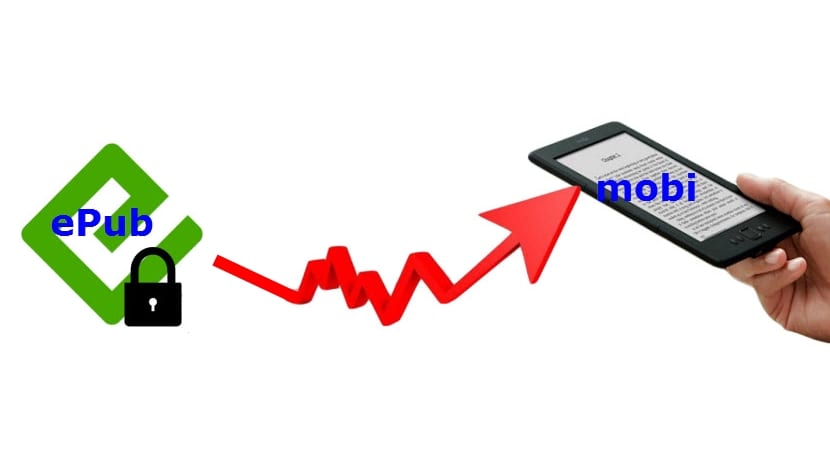
Husk, at Kindle ikke direkte understøtter EPUB-format, så det kan være en gener at have bøger af denne type, hvis du har enheder eller Kindle-appen.
Med kaliber:
Godt for konvertere EPUB til MOBI og for at være i stand til at gengive dette format på vores Amazon Kindle-tablet eller eBook-læser, kan vi bruge Caliber. En gang downloadet og installeret Caliber vi kan kommentere for at arbejde sammen med ham. For eksempel, hvis du arbejder med en Debian eller derivater, kan du gøre det fra distro repositories med:
sudo apt-get install calibre
Eller for den mere generiske procedure kan du vælge installer det sådan:
<pre class="command">sudo -v &amp;&amp; wget -nv -O- https://download.calibre-ebook.com/linux-installer.py | sudo python -c "import sys; main=lambda:sys.stderr.write('Download failed\n'); exec(sys.stdin.read()); main()"</pre>
Hvis det ikke virker, kan du også prøve dette anden metode fra kildekode:
<pre class="command">curl -L https://calibre-ebook.com/dist/src | tar xvJ cd calibre* sudo python2 setup.py install</pre>
Når det er tilfældet, når du har installeret Caliber, kan vi gøre det fra den grafiske grænseflade på en enkel måde og passere vores EPUB til MOBI, men vi vil forklare, hvordan man gør det fra konsollen med:
ebook-convert nombre.epub nombre.mobi
Med KindleGen:
Hvis du ikke er overbevist om denne mulighed, kan du vælge Amazon Kindle Gen de har oprettet for at konvertere fra EPUB til MOBI. Den første ting er at installere det, for dette downloader vi det fra dette webside. Vi skal bare pakke den downloadede fil ud, og når biblioteket er genereret, indtaster vi den og udfører kommandoen direkte for at påkalde KindleGen fra konsollen:
./kindlegen nombre.epub -c2 -verbose -o nombre.mobi
Husk altid at ændre navnene på filerne for dem du har i dit tilfælde ...
Måder at konvertere PDF til MOBI:
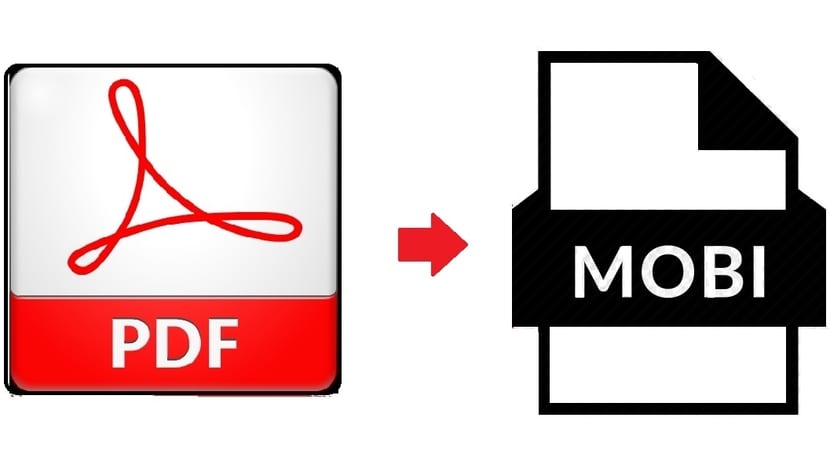
Der er flere måder eller alternativer til at konvertere et format PDF til MOBI. Du har sandsynligvis allerede hørt om det fantastiske Caliber-program, som du kan styre dit eBook-bibliotek med. Med det kan du også konvertere mellem en lang række forskellige formater, fra de mest typiske som PDF, ePUB til andre mindre kendte. Dens grafiske grænseflade er enkel, og vi skal bare indlæse filen i dens bibliotek og derefter konvertere den separat eller i en gruppe ... men desværre understøtter Caliber ikke MOBI.
Du vil også have set de webindstillinger, vi har. Der er mange websider Med hvilken vi arbejder fra enhver webbrowser til at udføre online billedstørrelse, retouchering af fotos til transformation mellem forskellige formater. Sandheden er, at der er mange, og du kan også finde dem med en tjeneste, der hurtigt kan omdanne fra PDF til MOBI. Det er rigtigt, at nogle kræver registrering eller betaling, men der er også mange gratis.
Men hverken den ene eller den anden ting er, hvad vi forsøger at forklare i denne artikel, hvad vi ønsker er et lokalt værktøj i vores Linux-distro for at kunne udføre konverteringen på en enkel og hurtig måde. Til dette skal vi bruge den kaldte pakke e-bog-konverter, et lille program, der giver dig mulighed for at skifte mellem forskellige e-bogformater. Du kan nemt finde det i arkiverne til din yndlingsdistribution med total normalitet, og hvis ikke, kan du altid downloade det fra netværket.
Og hvordan kan vi sende en fil i PDF-format til en anden MOBI med denne pakke? Når vi er installeret, går vi til en konsol og kører følgende kommando fra det bibliotek, hvor PDF-filen er placeret. Det er klart, at du bliver nødt til at erstatte navnene på filerne med dem, du har brug for i hvert tilfælde ...:
ebook-converter nombre.pdf .mobi
Og så erstattes PDF-filen med den nye .mobi-fil.
Hvis du har forslag eller spørgsmål, så glem ikke at forlade din kommentarer.
Brug pandoc :)